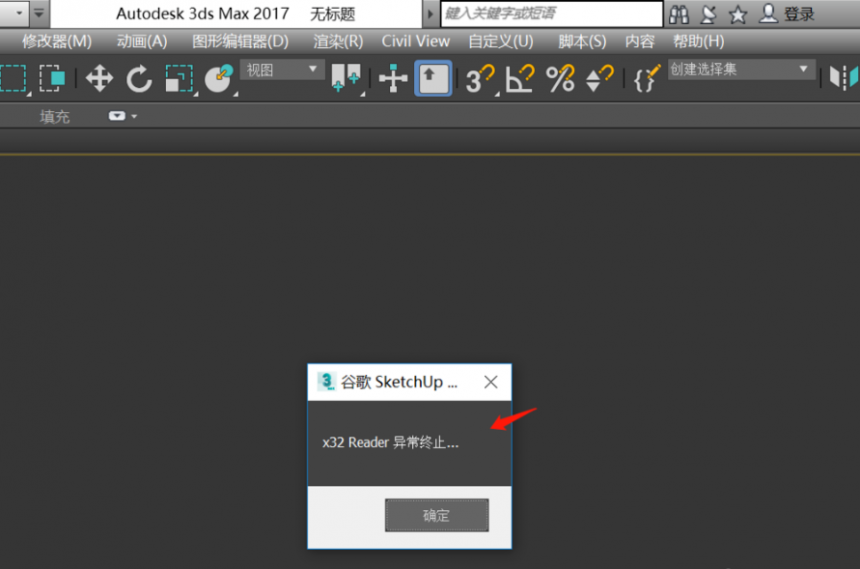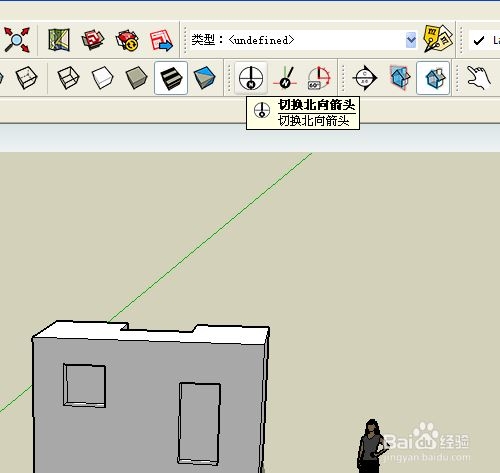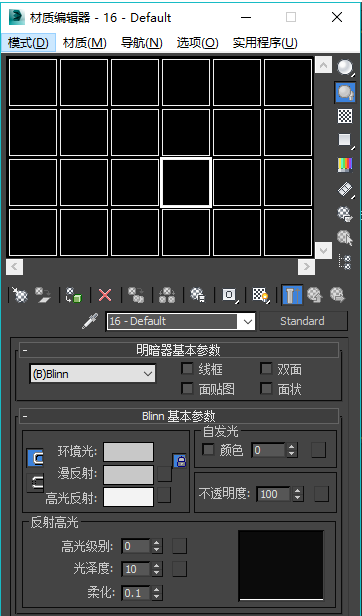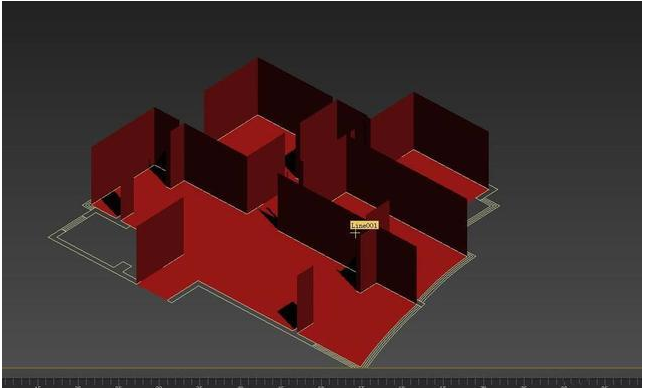cad怎么对齐多行文字(cad怎么对齐多行文字内容)优质
auto cad多行文字如何对齐?CAD添加文字后。有时需要将CAD文字对齐。你知道cad怎么对齐多行文字吗?本文小编将和大家分享cad对齐多行文字的方式。有需要的小伙伴们快和小编一起看看CAD快速对齐多行文字的方法与步骤吧。cad怎么对齐多行文字。cad对齐多行文字的方式如下:
步骤一。首先选中需要进行CAD对齐多行文字的内容。按Ctrl+1或输入ch(命令全名properties)调出特性对话框。点击对话框中的X坐标。Ctrl+C。将坐标值复制到内存中。由于是按列竖向对齐。需要确认选集的对齐多行文字方式为左下。左上或左中。表明复制的是最左侧的坐标值。如果是按行水平对齐多行文字。需要复制的是Y坐标并确认是上侧。中部还是下侧的坐标。

步骤二。在CAD软件中选取全部文字对象(也可以分别选取多行文字或单行文字。当文字数量较大时会显得比较麻烦)。在特性对话中点击快速选择图标。如图在快速选择对话框中分别设定多行文字和全部选择选项。然后点击确定。方便cad对齐多行文字。
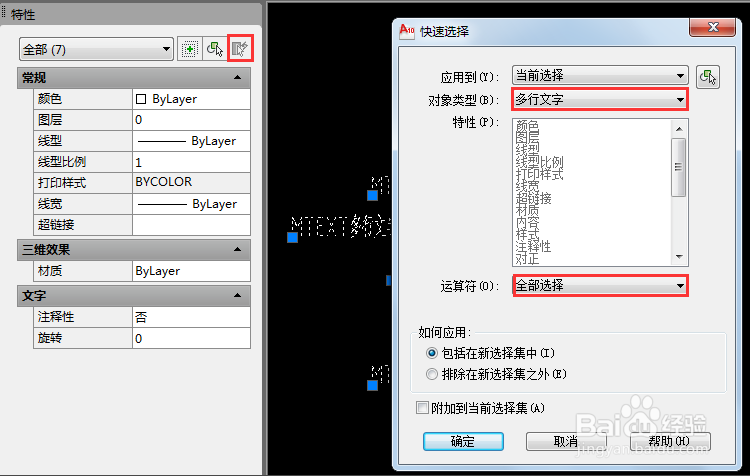
步骤三。所有的CAD多行文字都被选定。由于选集对象都为同一种。该选集的X坐标显示出来。在确认cad对齐多行文字的方式为左下(左上。左中也可以。目的是确认最左侧)后。选中X坐标。Ctrl+V。将先前放入内存的X坐标值粘贴进来。所有cad对齐多行文字完成了。

步骤四。cad对齐多行文字同理。选择全部文字。在"快速选择”里选择“文字”。确认对齐方式为左对齐后。选中X坐标。Ctrl+V更改坐标值。所有的CAD单行文字对齐完成了。
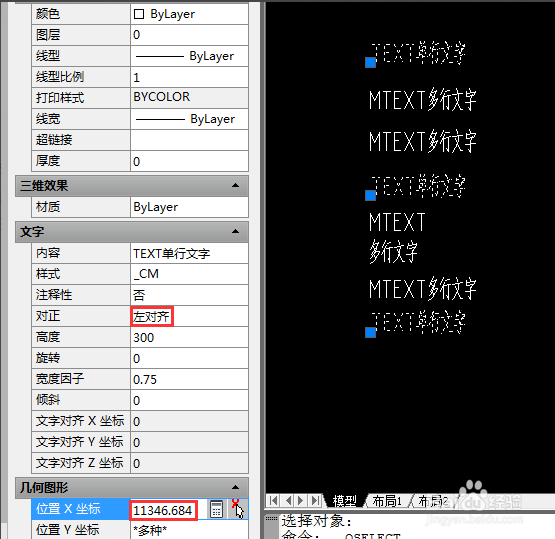
cad对齐多行文字的注意事项: 1。cad对齐多行文字。当选集对象都为多行文字或单行文字时。其特有属性如X坐标等才会在特性对话框中显示出来。 2。当大量的多行文字。单行文字甚者夹杂一些线。弧等对象时。cad对齐多行文字先全部选择再用”快速选择“筛选出特定对象。要比分别选取单一对象集来的快速和效率。 以上就是cad怎么对齐多行文字?cad对齐多行文字的方式。相信通过本文的分享。小伙伴们都学会了CAD对齐多行文字的方法。上一节小编和大家分享了CAD修改标注箭头大小及文字大小的方法。感兴趣的小伙伴们也可以点击查看一下。
更多精选教程文章推荐
以上是由资深渲染大师 小渲 整理编辑的,如果觉得对你有帮助,可以收藏或分享给身边的人
本文地址:http://www.hszkedu.com/21745.html ,转载请注明来源:云渲染教程网
友情提示:本站内容均为网友发布,并不代表本站立场,如果本站的信息无意侵犯了您的版权,请联系我们及时处理,分享目的仅供大家学习与参考,不代表云渲染农场的立场!